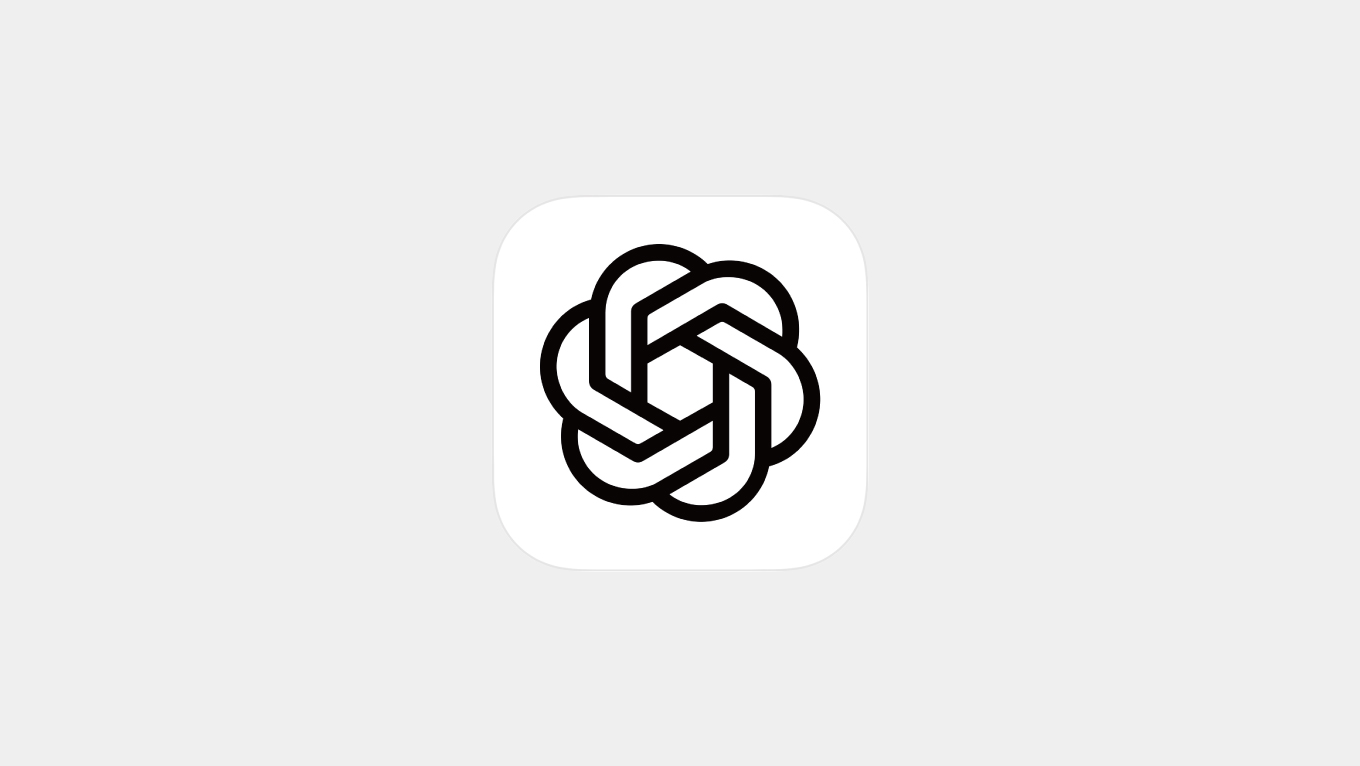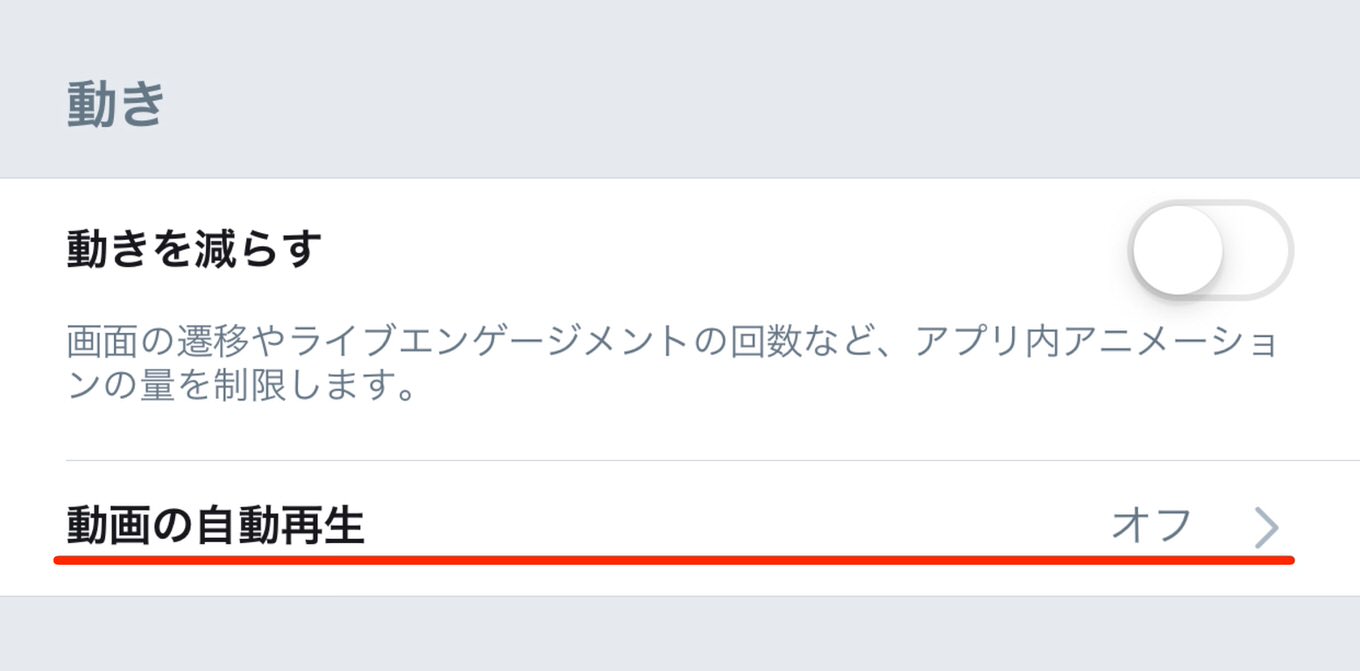
Twitterに投稿された動画がタイムラインに表示されて「自動的に再生されてしまう」機能をオフにする方法をご紹介します。「閲覧注意」なショッキングな動画が自動的に再生されてしまうといったことを防ぐことができます。
Twitterに投稿された動画を自動再生させない2つの方法
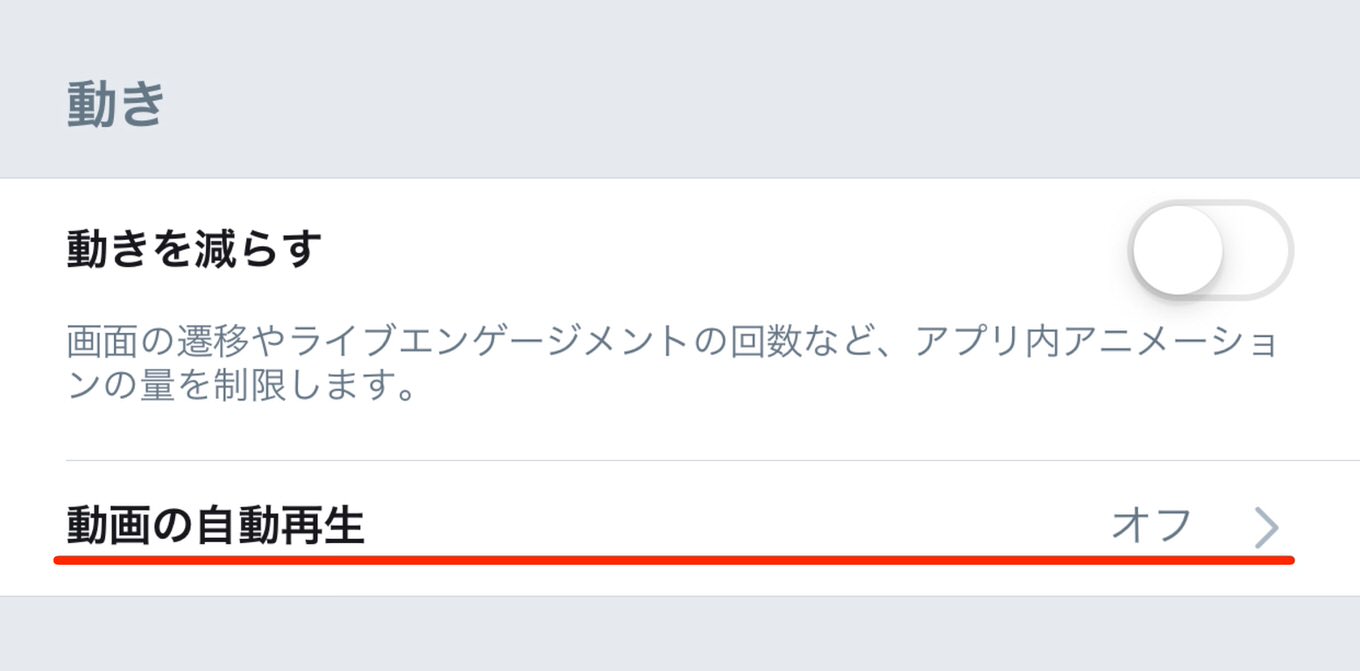
Twitterに投稿された動画がタイムラインに流れてくると、アプリの設定によっては自動的に再生されてしまいます。
自動的に再生されることで、自分は見たくない「閲覧注意」なショッキングな映像などを意に反して見てしまうことを防ぐことができます。
Twitter公式アプリでは「動画の自動再生」をオフにする方法が2つ存在します。自動再生をオフにすることで、ショッキングな映像から自衛できるだけでなく、データ通信量を抑えることができます。
Twitterで「動画の自動再生」をオフにする方法【その1】
Twitter公式アプリで「動画の自動再生」をオフにするには、アプリ内の「設定とプライバシー」から「アクセシビリティ」を選択します。
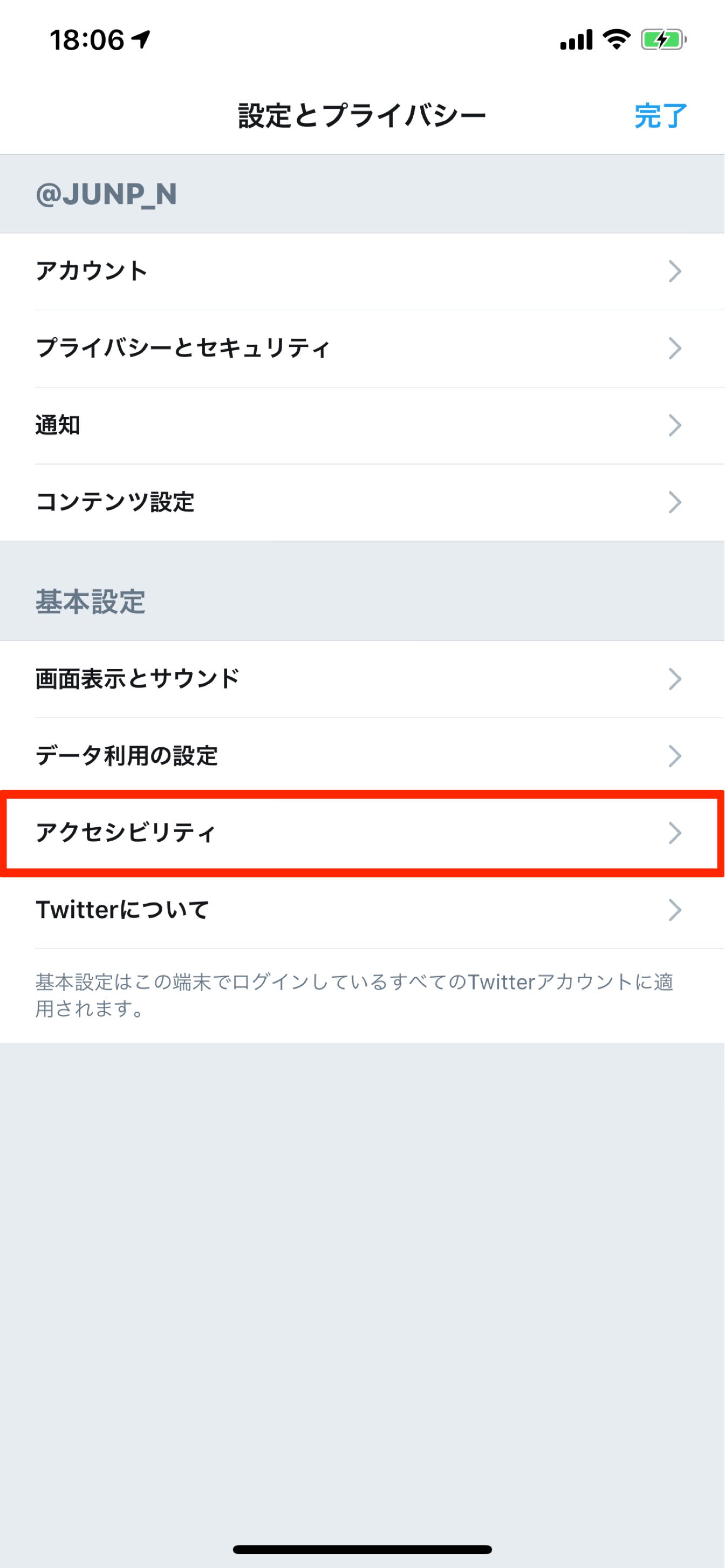
続いて「動き」の項目から「動画の自動再生」を選択。
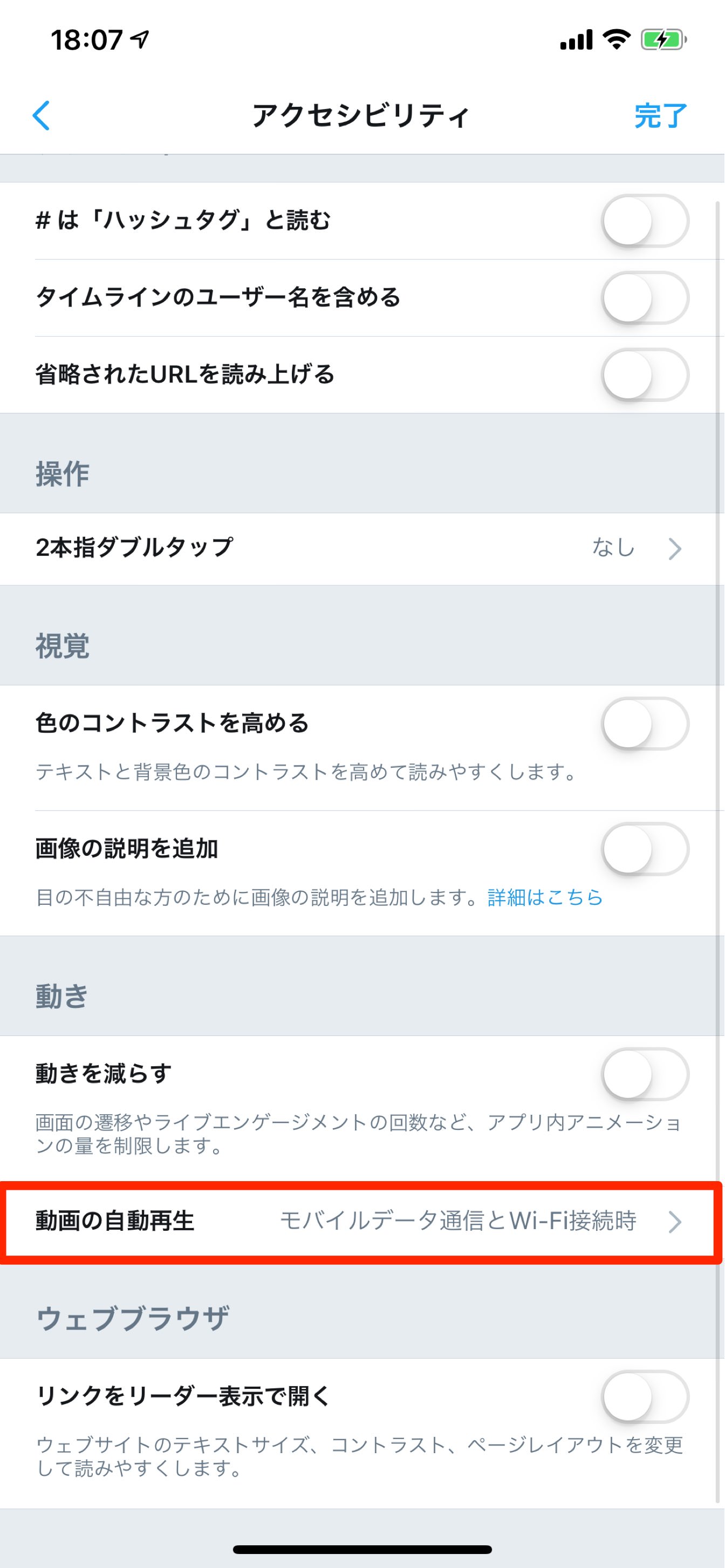
「オフ」を選択することで、タイムラインに動画が流れてきても自動再生が行われないようになります。
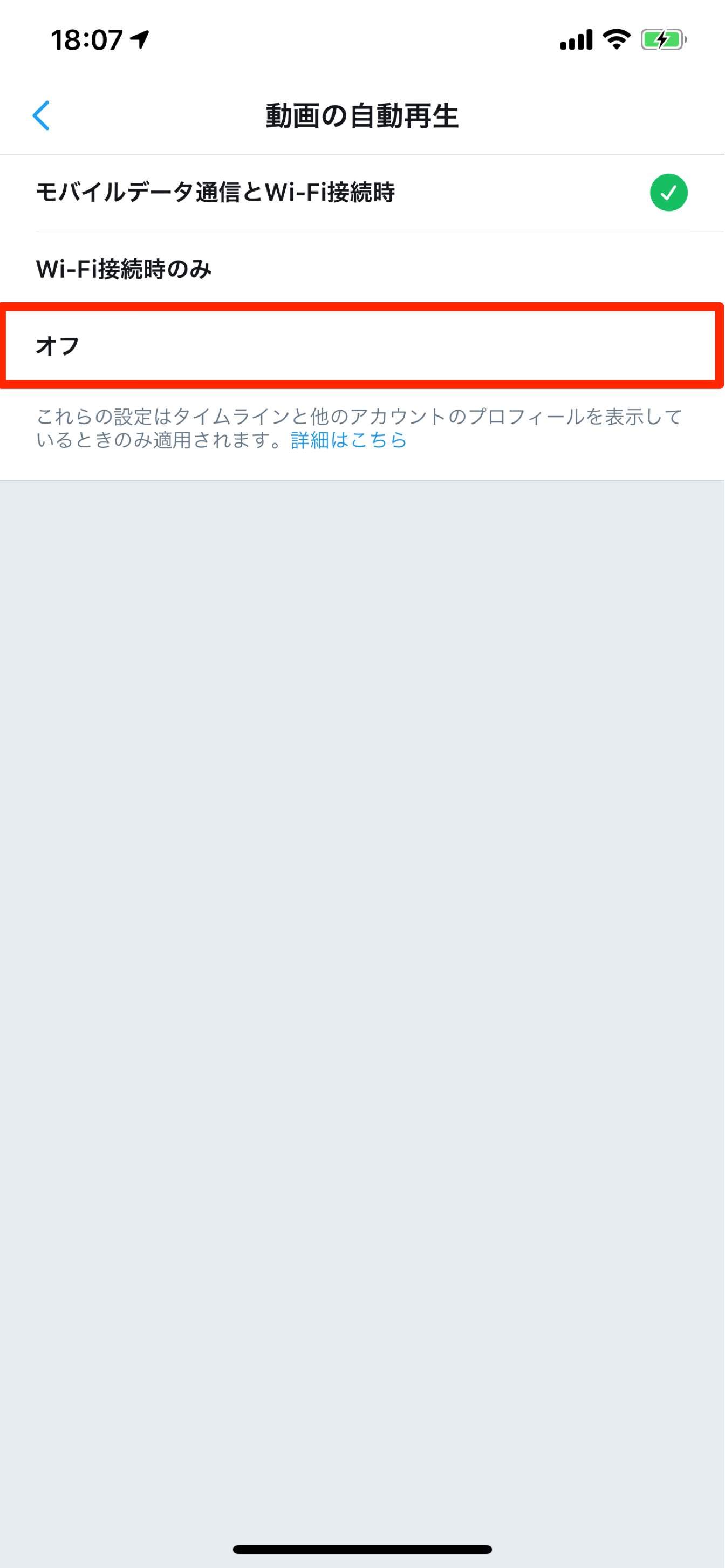
Twitterで「動画の自動再生」をオフにする方法【その2】
Twitter公式アプリの機能「データセーバー」をオンにすることでも、「動画の自動再生」をオフにすることができます。
アプリ内の「設定とプライバシー」から「データ利用の設定」を選択します。
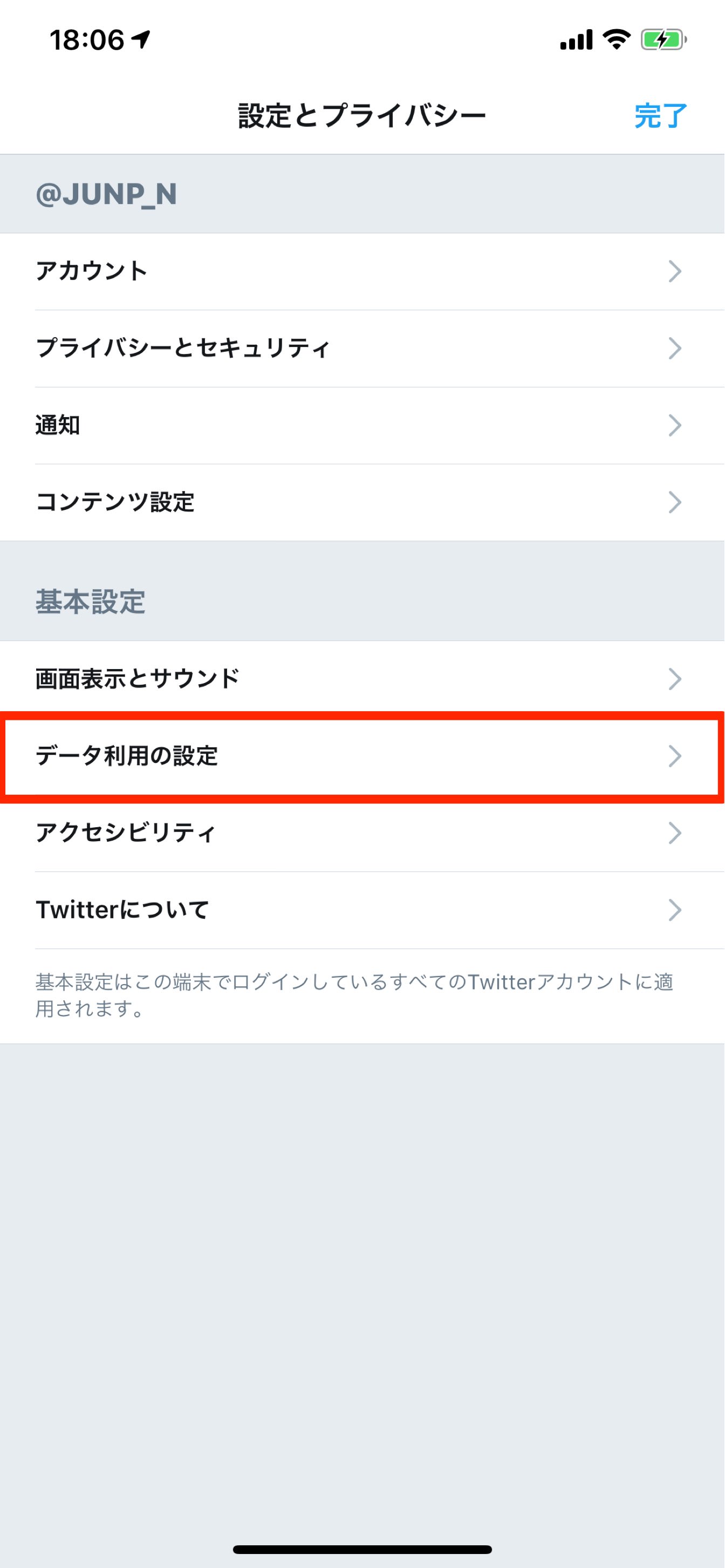
「データセーバー」をオンにします。
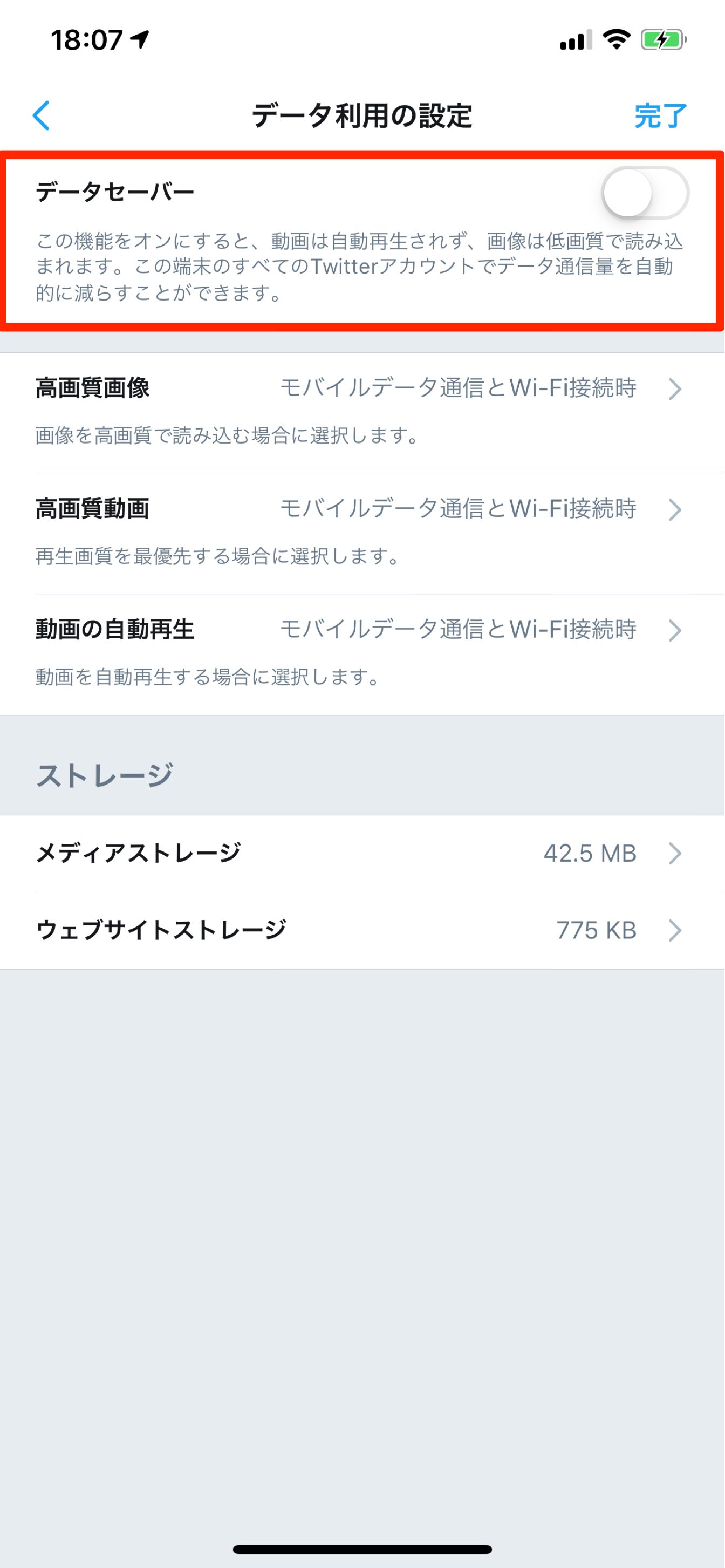
「動画の自動再生」が自動的にオフになります。
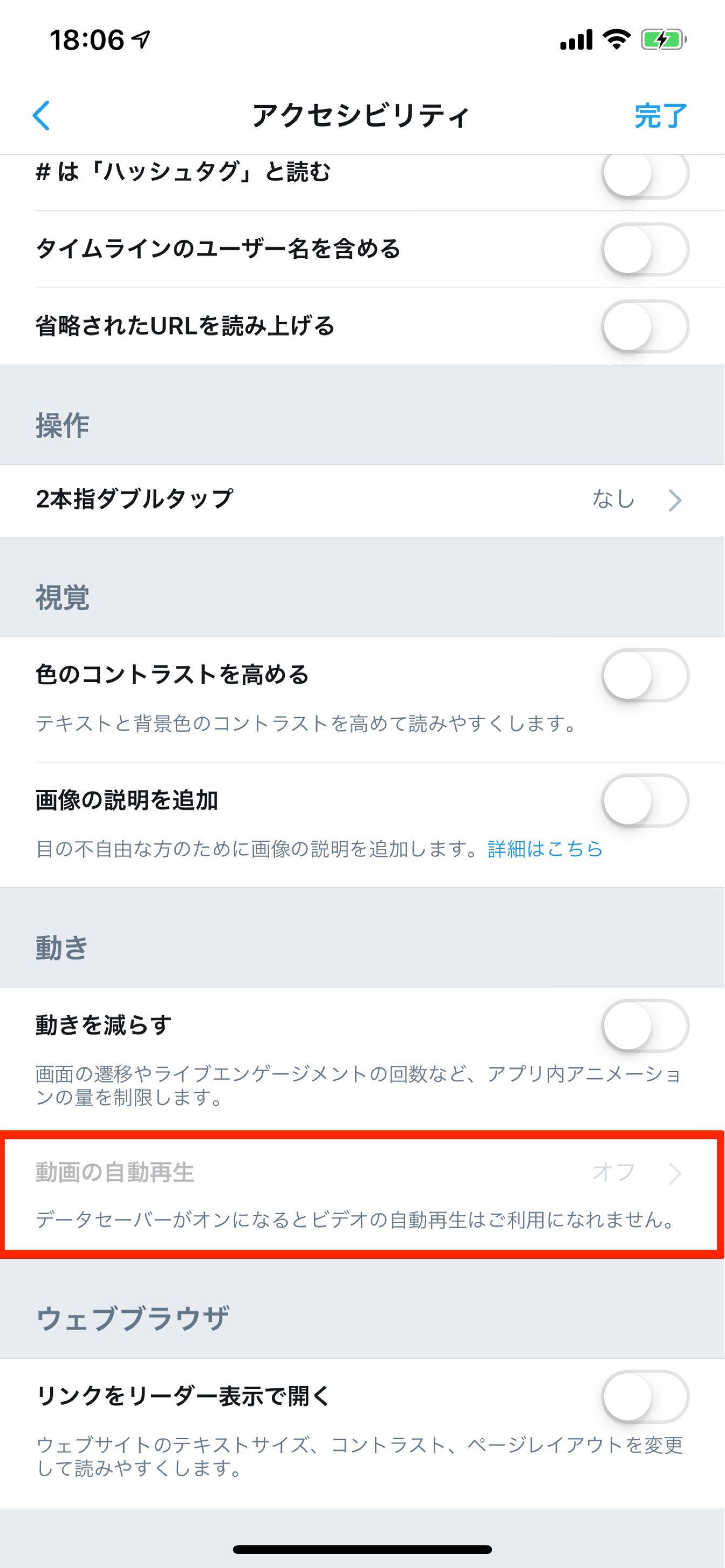
データセーバーをオンにすると、動画の自動再生だけでなく、画像の読み込みも「低画質」になり、Twitter公式アプリでのデータ通信量を自動的に抑えることができます。